Como instalar a integração LaunchDarkly for Jira
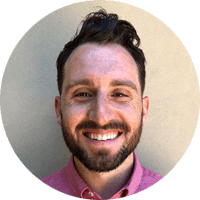
Matt DeLaney
Gerente de marketing de produto, LaunchDarkly
Este tutorial detalha como instalar a integração do LaunchDarkly for Jira e como conectar sinalizadores de funcionalidades aos itens do Jira da sua equipe.
*Observação: Essa integração é apenas para o Jira Cloud.
Tempo
8 minutos de leitura.
Público-alvo:
Você tem uma conta do Jira e noções básicas sobre o Jira. Comece a usar o Jira aqui.
Você tem proficiência básica com o LaunchDarkly. Comece a usar o LaunchDarkly aqui.
Pré-requisitos
- Você instalou o aplicativo LaunchDarkly for Jira por meio do Atlassian Marketplace em sua instância do Jira Cloud
- Você tem um token de acesso à API com permissões de
gravador. Para saber mais, leia Tokens de acesso à API. - Você também pode dar ao token de acesso uma função personalizada, permitindo que ele controle webhooks. Na política de função personalizada, Permita que a integração do Jira acesse os recursos do
webhook/*com as açõescreateWebhookedeleteWebhook.
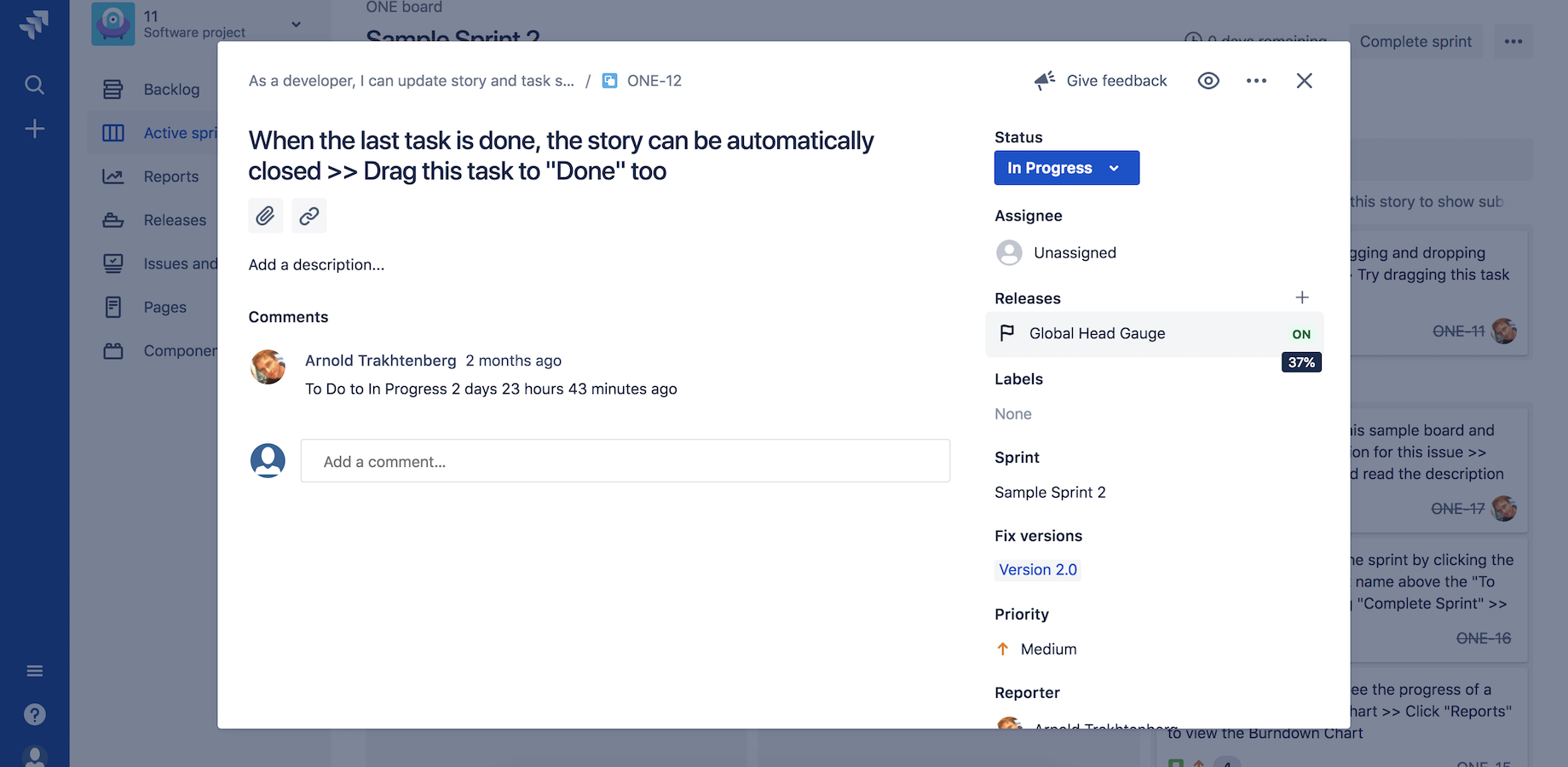
As equipes já podem usar o Jira e o LaunchDarkly para gerenciar lançamentos de software. A integração dessas duas soluções simplifica a comunicação entre as equipes e oferece melhor visibilidade do status da implementação de funções. A integração do LaunchDarkly for Jira exibe status de sinalizador de função em itens do Jira para que as pessoas tenham as informações de que precisam com mais rapidez e reduzam a troca de contexto.
Etapa 1: Configurar a integração
Depois de criar um token de acesso à API, use-o para configurar a integração do Jira para sua conta do LaunchDarkly.
- Navegue até a página de gerenciamento de aplicativos da instância do Jira e clique no botão Configuração do aplicativo LaunchDarkly
- Defina sua chave de API
- Selecione qual ambiente o aplicativo vai rastrear para cada um dos seus projetos LaunchDarkly. Por padrão, o aplicativo vai rastrear seus ambientes de produção.
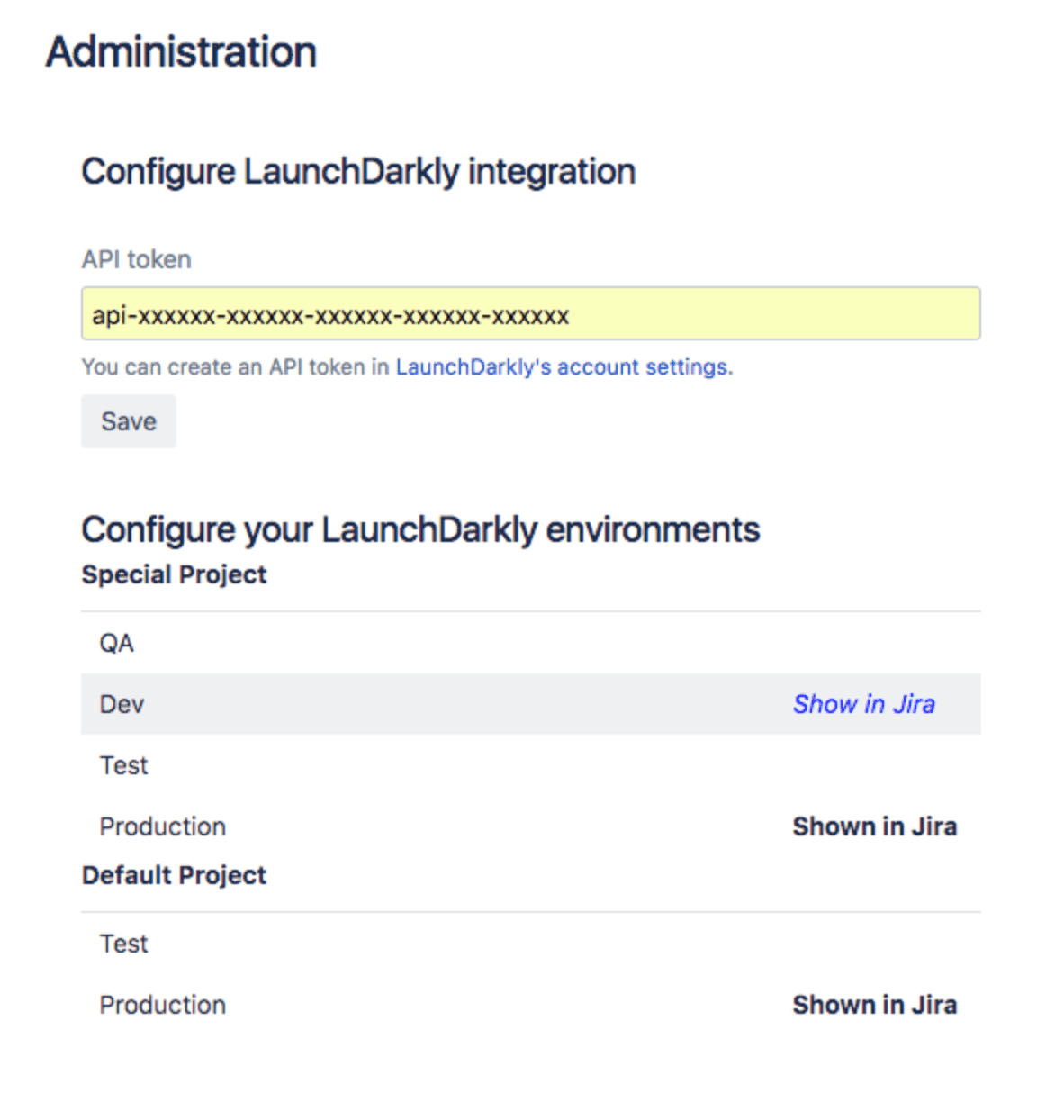
Depois de configurar o aplicativo LaunchDarkly for Jira, um painel Versões será exibido quando você visualizar itens no quadro de Sprints ativos.
Se nenhum sinalizador estiver associado a um item existente do Jira, você poderá adicionar um com um botão. Se você já tiver um ou mais sinalizadores associados a um item do Jira, o status de implementação de cada sinalizador de funcionalidade conectado em cada item do Jira será exibido.
Agora que o aplicativo Jira está configurado, você pode conectar sinalizadores de funcionalidades aos itens do Jira.
Etapa 2: Criar um novo sinalizador de funcionalidade a partir de um item do Jira
Para criar um novo sinalizador de funcionalidade com itens do Jira:
- Navegue até o painel de sinalizador de funcionalidade do item do Jira
- Clique em Adicionar sinalizador de funcionalidade e selecione a opção Criar sinalizador de funcionalidade. A página de criação do sinalizador do LaunchDarkly é aberta.
- Na página de criação do sinalizador de funcionalidade, o item do Jira é pré-preenchido.
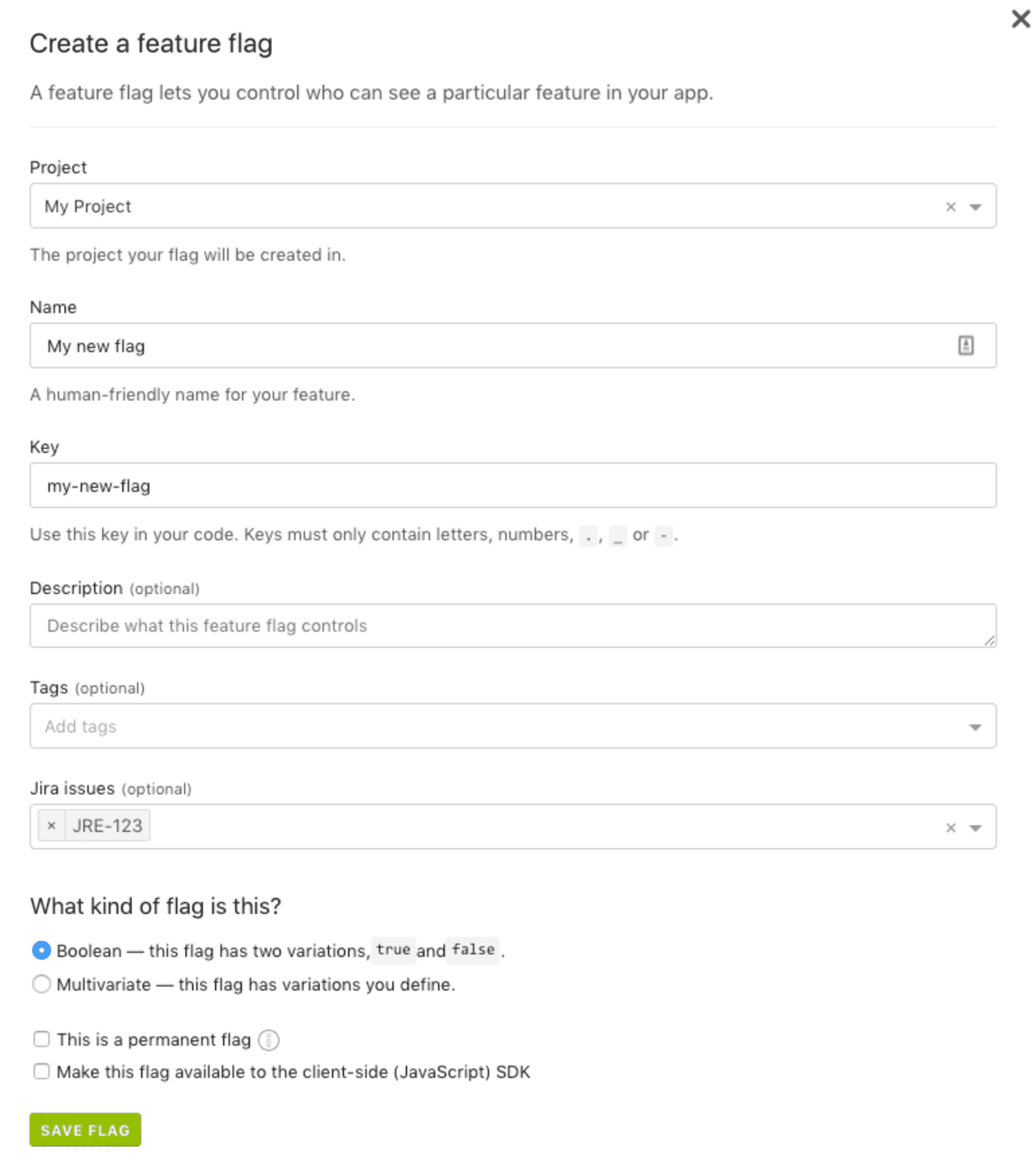
Etapa 3: Conecte um sinalizador de funcionalidade existente a um item do Jira desde o LaunchDarkly
Se você já criou um sinalizador de funcionalidade para o item do Jira, é possível adicionar um item do Jira ao sinalizador existente criando uma propriedade personalizada para o sinalizador.
- Navegue até a página Configurações do sinalizador
- Nomeie a propriedade personalizada de itens do Jira

-
Insira uma lista de chaves de item do Jira como o valor da propriedade. Você pode listar vários itens, se aplicável.
-
Clique em Save Changes (Salvar alterações).
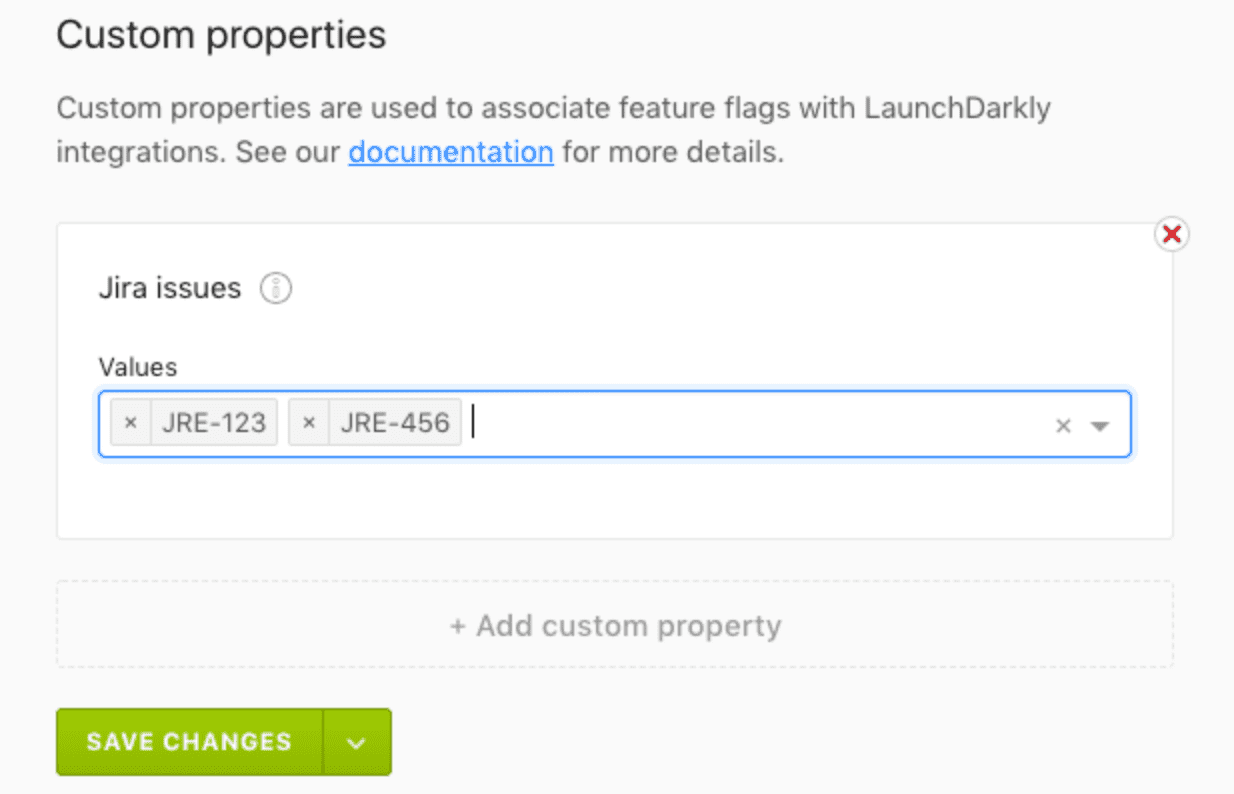
É assim que você pode conectar suas contas do Jira e do LaunchDarkly, criar um novo sinalizador de funcionalidade a partir de um item do Jira e vincular um sinalizador de funcionalidade existente a um item do Jira.
Mova-se rápido com confiança
A integração do LaunchDarkly for Jira oferece maior controle e visibilidade de todos os aspectos de uma versão de função. Agora você pode se sentir confiante por saber o que está acontecendo com suas versões o tempo todo.
O Open DevOps da Atlassian permite que você gere a cadeia de ferramentas de DevOps que quiser por meio de integrações com os principais fornecedores e aplicativos do marketplace. Para saber mais, confira as integrações de DevOps.
Compartilhar este artigo
Próximo tópico
Leitura recomendada
Marque esses recursos para aprender sobre os tipos de equipes de DevOps ou para obter atualizações contínuas sobre DevOps na Atlassian.

Comunidade de DevOps

Caminho de aprendizagem de DevOps
